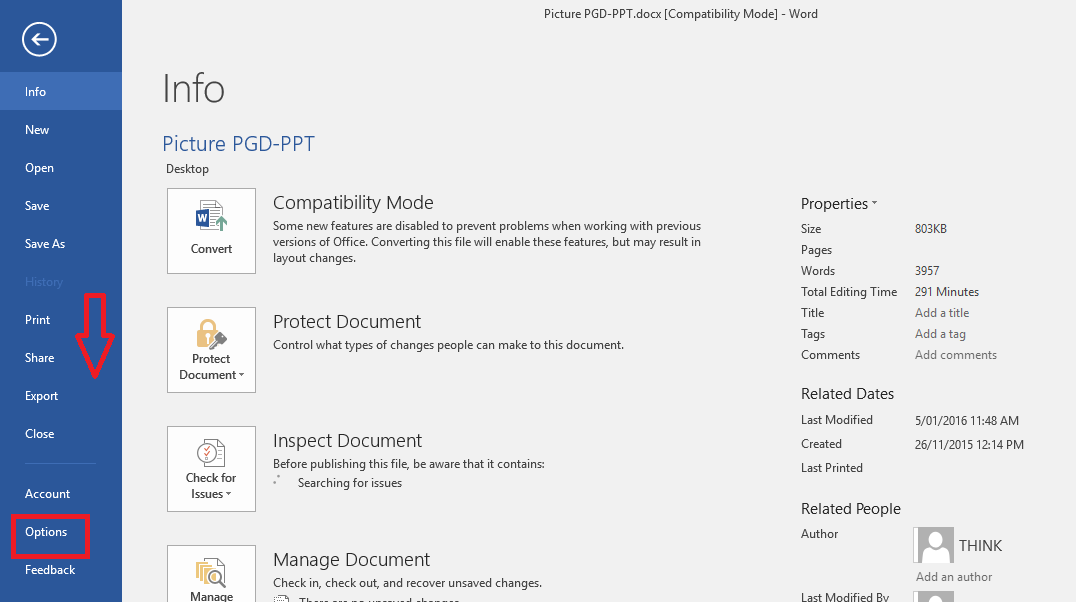Perangkat lunak ini akan menjaga driver Anda tetap aktif dan berjalan, sehingga menjaga Anda tetap aman dari kesalahan umum komputer dan kegagalan perangkat keras. Periksa semua driver Anda sekarang dalam 3 langkah mudah:
- Unduh DriverFix (file unduhan terverifikasi).
- Klik Mulai Pindai untuk menemukan semua driver yang bermasalah.
- Klik Perbarui Driver untuk mendapatkan versi baru dan menghindari kegagalan fungsi sistem.
- DriverFix telah diunduh oleh 0 pembaca bulan ini.
Di forum dukungan Microsoft, beberapa pengguna Excel telah membahas pesan kesalahan yang menyatakan: Format file dan ekstensi 'file.xls' tidak cocok. File mungkin rusak atau tidak aman. Kecuali Anda memercayai sumbernya, jangan buka. Apakah Anda tetap ingin membukanya?
Pengguna kemudian dapat memilih untuk membuka file Excel. Namun, pengguna mengatakan bahwa file spreadsheet mereka telah kehilangan semua datanya saat mereka mengklik Iya membuka. Jika Anda perlu memperbaiki kesalahan yang sama, lihat beberapa resolusi di bawah ini.
Apa yang dapat saya lakukan jika format dan ekstensi file Excel tidak cocok?
1. Ubah ekstensi file
- Beberapa pengguna telah memperbaiki masalah ini dengan mengubah ekstensi file secara manual ke berbagai format file Excel standar hingga mereka mendapatkan yang benar. Klik Penjelajah Berkas tombol pada taskbar Windows 10.
- Pilih Ekstensi nama file pilihan pada tab Lihat.
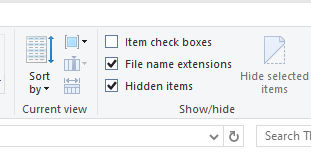
- Buka folder yang menyertakan file Excel tempat kesalahan muncul.
- Klik kanan file dan pilih Ganti nama pilihan.
- Kemudian edit ekstensi di akhir file menjadi. xls, .xlsx, atau .xlsm. Coba buka spreadsheet Excel dengan masing-masing format file alternatif tersebut.
2. Pilih opsi Buka dan Perbaiki
- File Excel mungkin rusak, dan Anda dapat memperbaikinya dengan Buka dan Perbaiki pilihan. Pertama, buka jendela Excel.
- Pilih tab File.
- Klik Buka untuk membuka jendela yang ditunjukkan langsung di bawah ini.
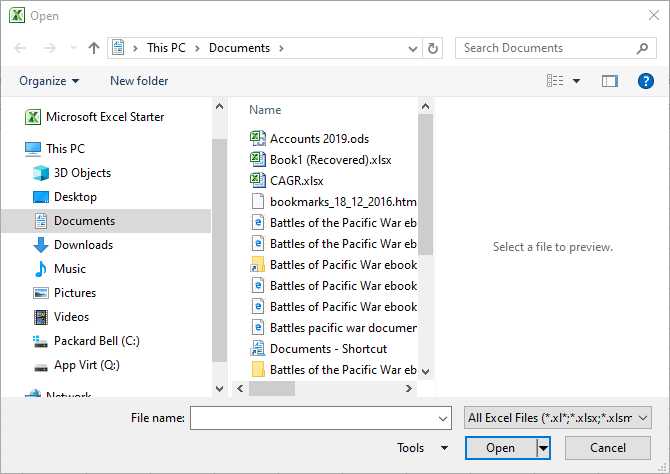
- Pilih file tempat masalah muncul.
- Kemudian klik tanda panah pada Buka tombol. Pilih Buka dan Perbaiki pilihan.
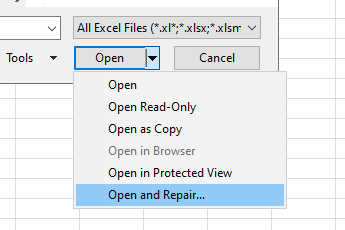
- Pilih Perbaikan pilihan.
- jika Perbaikan opsi tidak memperbaiki masalah, ulangi langkah-langkah di atas dan klik Ekstrak Data tombol. Kemudian Anda dapat mengklik Konversikan ke Nilai untuk mengekstrak data dari lembar.
3. Buka blokir file Excel
- Beberapa pengguna telah mengonfirmasi bahwa mereka telah memperbaiki format file tidak cocok dengan ekstensi kesalahan dengan membuka blokir file. Untuk melakukannya, buka File Explorer.
- Buka jalur folder yang menyertakan file spreadsheet Excel yang perlu diperbaiki.
- Klik kanan file Excel untuk memilih Properti pilihan.
- Pilih tab Umum di jendela itu.
- Klik Buka blokir pilihan. Perhatikan bahwa opsi hanya akan terlihat untuk file yang berasal dari sumber lain, seperti lampiran email.
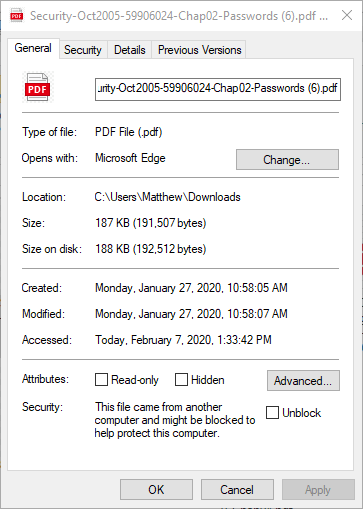
- tekan Menerapkan tombol.
- Klik keluar untuk menutup jendela.
4. Matikan Tampilan Terproteksi
- Menghidupkan Excel Tampilan Terlindungi off mungkin juga mengatasi kesalahan format file tidak cocok. Klik tab File Excel.
- Klik Pilihan untuk membuka jendela seperti yang ditunjukkan langsung di bawah ini.

- Klik Pusat Kepercayaan tab di sebelah kiri jendela.
- tekan Pengaturan Pusat Kepercayaan tombol.
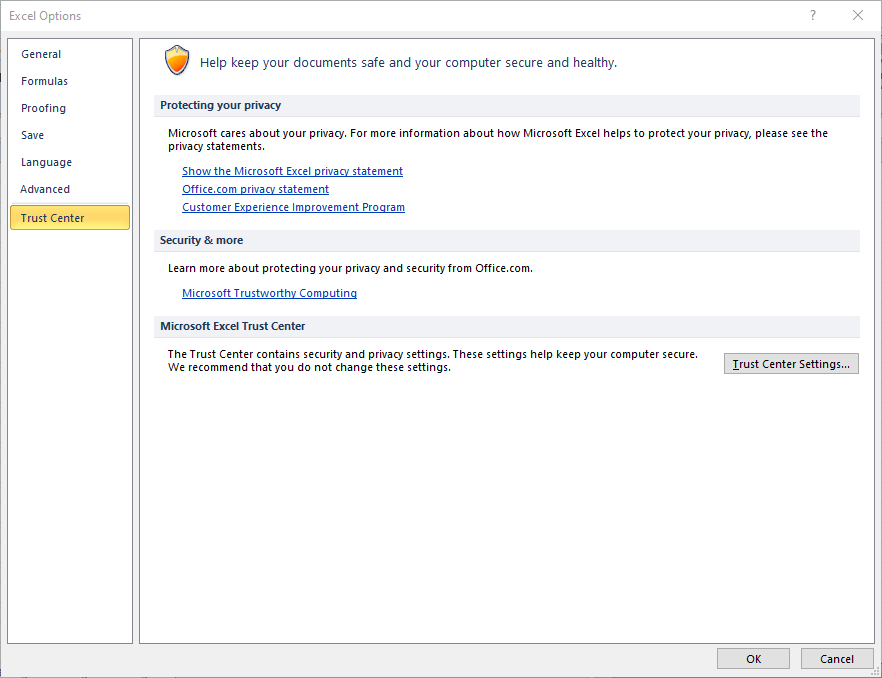
- Lalu klik Tampilan Terlindungi pada jendela Pusat Kepercayaan.
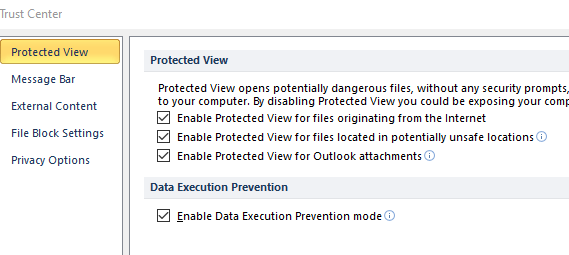
- Batalkan pilihan ketiganya Aktifkan Tampilan Terproteksi pengaturan di sana.
- Klik baik pilihan pada jendela Pusat Kepercayaan.
- Lalu klik baik lagi untuk keluar dari jendela lainnya.
5. Buka file di LibreOffice Calc
Anda juga dapat mencoba membuka file Excel yang muncul kesalahan dalam Kalkulator LibreOffice. Itu adalah aplikasi spreadsheet freeware yang dapat Anda tambahkan ke Windows dengan mengklik Unduh di Unduh halaman LibreOffice. Kemudian instal suite kantor Calc dengan wizard pengaturan yang diunduh.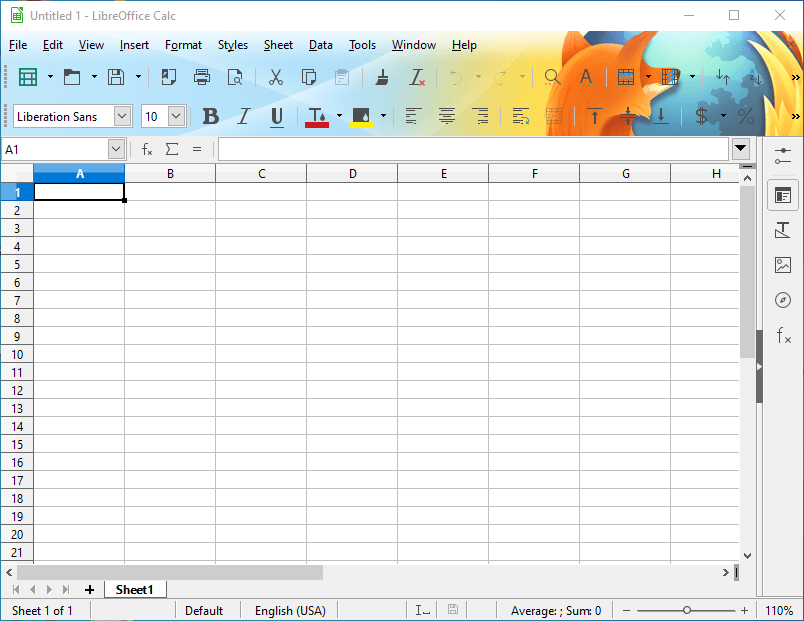
Saat Anda mencoba membuka file di Kalkulator LibreOffice, aplikasi mungkin meminta Anda untuk memilih format yang sesuai. Pilih format alternatif hingga Anda membuka file. Setelah itu, Anda dapat menyalin dan menempelkan semua data dalam spreadsheet ke lembar Excel kosong dengan pintasan keyboard Ctrl + C dan Ctrl + V.
Itu adalah beberapa resolusi yang dikonfirmasi yang telah diperbaiki pengguna Excel Excel format file tidak cocok dengan ekstensi kesalahan dengan.
Namun, jika file yang menjadi penyebab masalah bukan dari sumber tepercaya, jangan pilih untuk membukanya. Sebagai gantinya, pindai file dengan utilitas antivirus sebelum mencoba membukanya.